Як змінити позитивні числа на негативні в Excel?
Як можна швидко змінити всі додатні числа чи значення на негативні в Excel? Наступні методи допоможуть швидко змінити всі додатні числа на негативні в Excel.
 |
 |
 |
Змініть додатні числа на негативні за допомогою функції спеціальної вставки
Змініть позитивні числа на негативні або навпаки за допомогою Kutools для Excel
Змініть додатні числа на негативні за допомогою функції спеціальної вставки
Ви можете змінити позитивні числа на негативні за допомогою Спеціальна вставка функція в Excel. Будь ласка, виконайте наступне.
1. Натисніть номер -1 у порожню клітинку та скопіюйте його.
2. Виділіть діапазон, який потрібно змінити, клацніть правою кнопкою миші та виберіть Спеціальна вставка з контекстного меню, щоб відкрити Спеціальна вставка діалогове вікно. Дивіться знімок екрана:

3. Потім виберіть ВСІ опція від Паста та Розмножуватися від операція.

4. А потім клацніть OK, всі позитивні числа змінено на негативні.

5. Нарешті, ви можете видалити число -1, як вам потрібно.
Змінюйте або перетворюйте позитивні числа в негативні і навпаки
з Kutools для ExcelАвтора Змінити знак цінностей утиліта, ви можете змінити додатні числа на негативні або навпаки, змінити знак чисел, виправити кінцеві негативні знаки тощо. Клацніть, щоб завантажити Kutools для Excel!
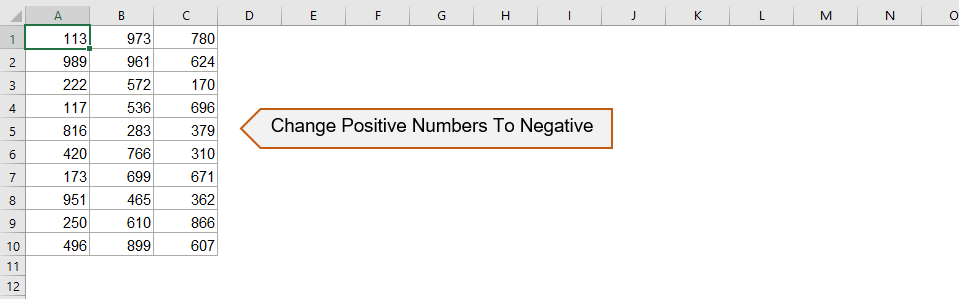
Змініть позитивні числа на негативні або навпаки за допомогою Kutools для Excel
Vous використання aussi можете оплатити Kutools для ExcelАвтора Змінити знак цінностей інструмент для швидкої зміни всіх позитивних чисел на негативні.
| Kutools для Excel : з більш ніж 300 зручними надбудовами Excel, які можна спробувати без обмежень протягом 30 днів. |
Якщо ви встановили Kutools для Excel, Ви можете змінити позитивні числа на негативні наступним чином:
1. Виберіть діапазон, який потрібно змінити.
2. Клацання Кутулс > зміст > Змінити знак цінностей, див. скріншот:

3. І в Змінити знак цінностей діалогове вікно, виберіть Змініть усі позитивні значення на негативні варіант.

4. Потім натисніть OK or Застосовувати. І всі позитивні числа були перетворені в негативні числа.
 |
 |
 |
- Щоб використовувати цю функцію, вам слід встановити Kutools для Excel спочатку, будь ласка натисніть, щоб завантажити та отримати 30-денну безкоштовну пробну версію зараз.
- Щоб змінити або перетворити всі від’ємні числа на додатні, виберіть Змініть усі негативні значення на позитивні у діалоговому вікні, як показано на екрані:
Kutools для Excel Змінити знак цінностей Можна також виправити кінцеві негативні ознаки, змінити всі негативні значення на позитивні і так далі. Щоб отримати більш детальну інформацію про зміну знака цінностей, відвідайте Змінити опис ознак значень цінностей.
Змініть позитивні числа на негативні за допомогою коду VBA
Використовуючи код VBA, ви також можете змінити додатні числа на негативні, але ви повинні знати, як використовувати VBA. Будь ласка, виконайте такі дії:
1. Виберіть діапазон, який потрібно змінити.
2. Клацання Розробник >Візуальний Бейсік, новий Microsoft Visual Basic для програм відобразиться вікно, натисніть Insert > Модуліа потім скопіюйте та вставте в модуль такі коди:
Sub ChangeToNegative()
'Updateby Extendoffice
Dim rng As Range
Dim WorkRng As Range
On Error Resume Next
xTitleId = "KutoolsforExcel"
Set WorkRng = Application.Selection
Set WorkRng = Application.InputBox("Range", xTitleId, WorkRng.Address, Type:=8)
Set WorkRng = WorkRng.SpecialCells(xlCellTypeConstants, xlNumbers)
For Each rng In WorkRng
xValue = rng.Value
If xValue > 0 Then
rng.Value = xValue * -1
End If
Next
End Sub3. Натисніть ![]() для запуску коду вискакує діалогове вікно для вибору діапазону, який потрібно перетворити позитивні значення в негативні. Дивіться знімок екрана:
для запуску коду вискакує діалогове вікно для вибору діапазону, який потрібно перетворити позитивні значення в негативні. Дивіться знімок екрана:

4. Клацання Ok, тоді позитивні значення у вибраному діапазоні відразу перетворюються на негативні.
Демо: змінюйте позитивні числа на негативні або навпаки за допомогою Kutools для Excel
Статті по темі
Зворотні ознаки значень у клітинках
Коли ми використовуємо Excel, на аркуші є як позитивні, так і негативні числа. Припустимо, нам потрібно змінити позитивні числа на негативні і навпаки. Звичайно, ми можемо змінити їх вручну, але якщо потрібно змінити сотні цифр, цей метод не є вдалим вибором. Чи існують швидкі хитрощі для вирішення цієї проблеми?
Змініть позитивні числа на негативні
Як можна швидко змінити всі додатні числа чи значення на негативні в Excel? Наступні методи допоможуть швидко змінити всі додатні числа на негативні в Excel.
Виправлено відставання негативних ознак у клітинах
З якихось причин вам може знадобитися виправити від’ємні знаки в клітинках Excel. Наприклад, число з від’ємними знаками має бути приблизно 90-. Як в цьому стані можна швидко виправити кінцеві негативні знаки, видаливши кінцевий негативний знак справа наліво? Ось кілька швидких прийомів, які можуть вам допомогти.
Змінити від’ємне число на нуль
Я підкажу вам, як змінити всі від’ємні числа на нулі одразу під час вибору.
Найкращі інструменти для підвищення продуктивності офісу
Kutools для Excel - допомагає виділитися з натовпу
Kutools для Excel має понад 300 функцій, Переконайтеся, що те, що вам потрібно, знаходиться лише на відстані одного кліка...

Вкладка Office - увімкніть читання та редагування вкладок у Microsoft Office (включаючи Excel)
- Одна секунда для перемикання між десятками відкритих документів!
- Щодня зменшуйте сотні клацань мишею, прощайте руку миші.
- Збільшує вашу продуктивність на 50% під час перегляду та редагування декількох документів.
- Додає ефективні вкладки в Office (включно з Excel), як у Chrome, Edge та Firefox.

Зміст
- Змініть додатні числа на негативні за допомогою функції спеціальної вставки
- Змініть позитивні числа на негативні або навпаки за допомогою Kutools для Excel
- Змініть позитивні числа на негативні за допомогою коду VBA
- Статті по темі
- Найкращі інструменти для підвищення продуктивності офісу
- Коментарі
